答案是统一管理Sublime Text的User配置目录可实现多设备同步。通过手动复制、网盘软链接或Git版本控制将User文件夹跨设备同步,确保设置、插件、快捷键一致,推荐使用Dropbox或Git方案,操作前需关闭Sublime Text避免冲突。
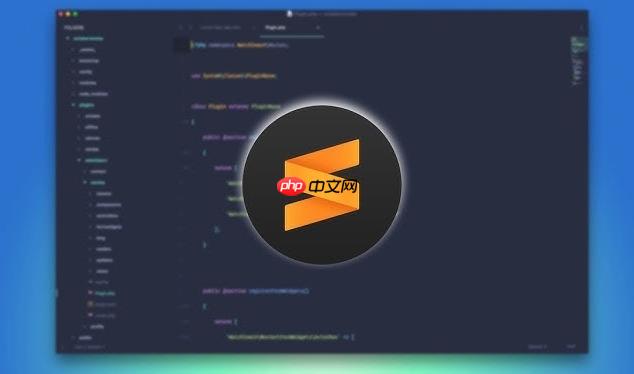
在多台电脑上使用 Sublime Text 时,保持配置和插件的一致性可以极大提升效率。实现跨设备同步的关键是统一管理 Packages 和 User 配置目录。下面介绍几种实用的同步方法。
User 目录中,路径如下:
C:\Users\用户名\AppData\Roaming\Sublime Text 3\Packages\User
~/Library/Application Support/Sublime Text 3/Packages/User
~/.config/sublime-text-3/Packages/User
你可以将这个 User 文件夹复制到 U盘、网盘或通过 Git 管理。在另一台电脑上替换对应路径的文件夹即可恢复所有个性化设置。
将 User 目录软链接到 Dropbox 或其他云存储目录,实现自动同步。
以 Windows 为例操作步骤:
User 文件夹复制到 Dropbox(如:Dropbox/sublime-config/User)mklink /J "C:\Users\用户名\AppData\Roaming\Sublime Text 3\Packages\User" "D:\Dropbox\sublime-config\User"
这样每次修改设置,都会自动同步到其他设备。
适合开发者,能追踪配置变更并跨平台同步。
Packages/User 目录git init
Preferences.sublime-settings、Key Bindings、Package Control.sublime-settings 等)User 目录每次更新后推送到远程,新设备拉取即可保持一致。
虽然不能直接同步配置,但一些插件可增强多设备体验。例如 SyncedSideBarBg 可同步侧边栏背景色,适合搭配主题使用。
真正核心的同步仍依赖外部手段管理 User 目录。
基本上就这些。只要把 User 目录统一管理起来,Sublime 的主题、插件设置、快捷键、代码片段都能无缝迁移。选择网盘同步最简单,Git 方式更灵活可控。不复杂但容易忽略的是关闭 Sublime 再操作,避免缓存冲突。
以上就是sublime怎么同步多台电脑的配置_sublime跨设备同步设置与插件方法的详细内容,更多请关注php中文网其它相关文章!

每个人都需要一台速度更快、更稳定的 PC。随着时间的推移,垃圾文件、旧注册表数据和不必要的后台进程会占用资源并降低性能。幸运的是,许多工具可以让 Windows 保持平稳运行。

Copyright 2014-2025 https://www.php.cn/ All Rights Reserved | php.cn | 湘ICP备2023035733号